Comment trouver l'adresse Gmail de quiconque avec l'outil gratuit Clearbit
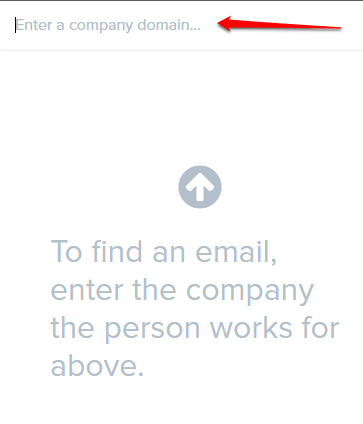
- 3031
- 235
- Lucas Bernard
Ajoutez une extension Clearbit Connect Chrome pour trouver l'adresse Gmail de quiconque:- Donc, si vous êtes dans le domaine du marketing ou tout autre dépôt de cette question, vous auriez peut-être souhaité au moins une fois dans votre vie pour obtenir une liste compilée de personnes à qui vous souhaitez commercialiser vos produits. Ou prenez le cas d'avoir un courrier urgent à envoyer à un PDG réputé de l'entreprise. Envoi des chenilles partout sur Internet pour obtenir l'adresse mail à laquelle vous souhaitez envoyer le courrier, ne me semble pas une solution réalisable. Ne serait-ce pas génial si vous pouviez obtenir une liste d'employés à différentes désignations de différentes entreprises dans une telle situation? Ou prenez le cas de votre traçage par quelqu'un sur Gmail. Ne seriez-vous pas satisfait si quelqu'un découvre le harceleur pour vous? Eh bien, si vous avez répondu Oui À la plupart des questions posées ici, vous devriez peut-être obtenir la nouvelle marque Clearbit Connect extension de Google Chrome. Plongez dans l'article pour tout savoir sur cette super nouvelle extension pour Chrome.
Regarde aussi:- Comment savoir si votre courrier envoyé est lu ou non dans Gmail
ÉTAPE 1 - Tout d'abord, vous devez ajouter le Extension Clearbit Connect à ton Google Chrome. Pour cela, accédez au site officiel de Clearbit Connect et cliquez sur Installer Chrome Extension icône. Une fois que l'alerte POP s'ouvre comme indiqué dans la capture d'écran ci-dessous, cliquez sur Ajouter une extension bouton.
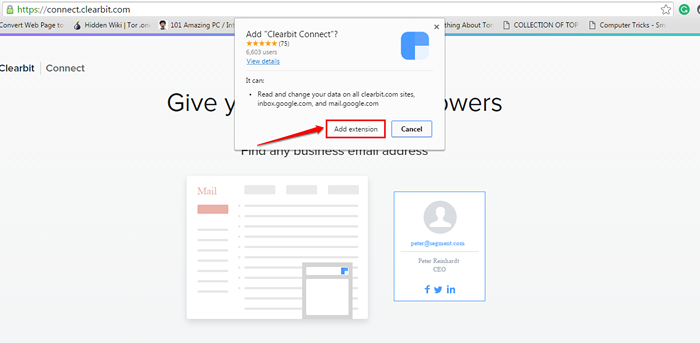
ÉTAPE 2 - Il pourrait prendre quelques secondes pour que l'extension soit ajoutée à votre navigateur. Une fois que c'est le cas, allez à votre Gmail page puis frapper Rafraîchir.
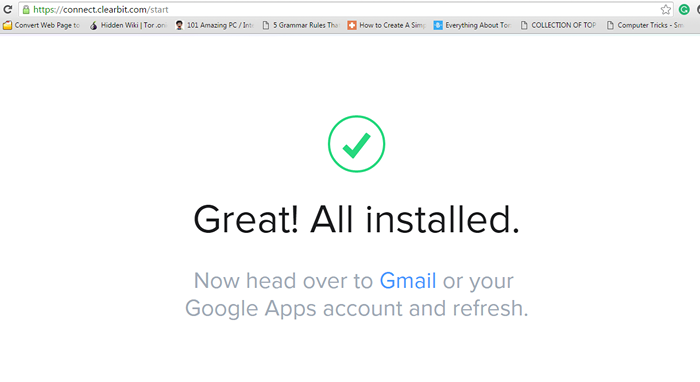
ÉTAPE 3 - Lorsque la page rechargera, vous pourrez voir un nouveau lien nommé Connecter. Clique sur le Connecter lien Pour configurer un Connecter le compte dans ton Gmail.

ÉTAPE 4 - Vous pouvez choisir d'avoir le version gratuite pour le moment.
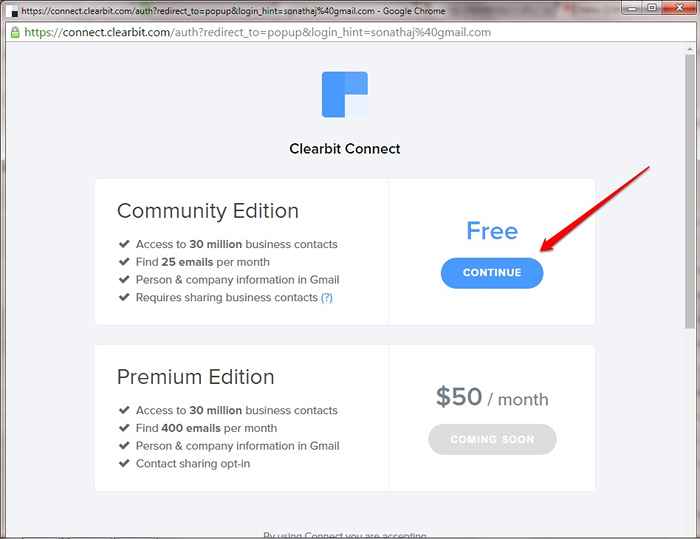
Étape 5 - Une fois le compte configuré, cliquez sur Connecter lien à nouveau et à partir de la liste des options, cliquez sur celui nommé Trouver un e-mail.

Étape 6 - Entrez le nom d'une entreprise dans la nouvelle fenêtre de recherche qui s'ouvre avant vous. À des fins de démonstration, j'ai cherché les identifiants de courrier des employés de Clearbit lui-même.
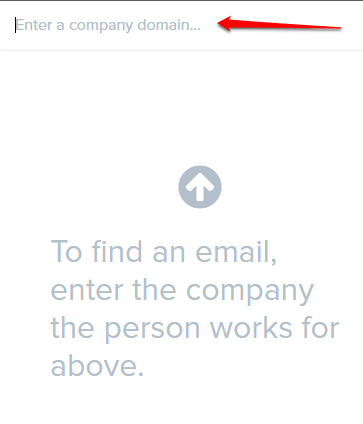
Étape 7 - Cela répertorie les employés de l'organisation particulière que vous avez regardée. Vous pouvez également cliquer sur une entrée spécifique pour afficher également des informations détaillées sur une personne en particulier.
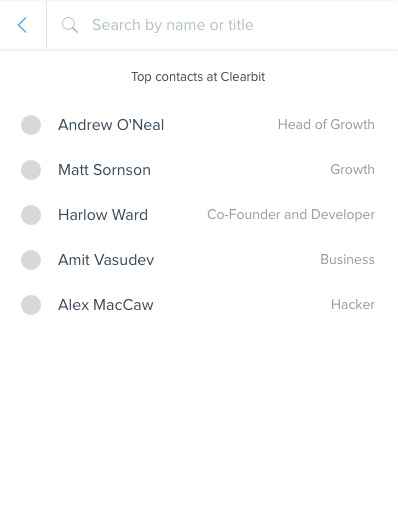
Étape 8 - Maintenant, si vous souhaitez obtenir une image claire sur l'expéditeur d'un courrier particulier, ouvrez ce courrier et regardez le côté droit de la fenêtre. Là, vous pourrez voir une vue compilée sur les informations personnelles et les liens en ligne associés à l'expéditeur. Dans l'exemple de capture d'écran ci-dessous, vous pouvez voir que le Liendin le lien associé à l'expéditeur est affiché.
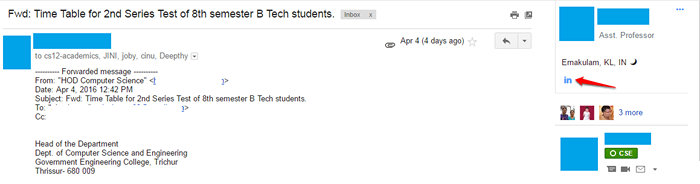
Alors qu'est-ce que tu attends? Faire votre Chrome Super intelligent avec cette extension très intelligente. Partagez l'article avec vos amis et restez à l'écoute pour plus de mises à jour, des astuces et des hacks. J'espère que vous vous êtes amusé à lire l'article.
- « Comment installer et utiliser la transmission sur Windows
- Comment afficher tous vos accessoires dans Windows 10 Explorer »

